047Crear máscaras vectoriales
048Crear una máscara vectorial desde un trazado
049Convertir una máscara vectorial
050Especificar un modo de fusión para las capas
051Utilizar el modo de fusión Multiplicar
052Iluminar imágenes con un modo de fusión
053Jugar con la iluminación de una imagen
054Aplicar modos de fusión comparativos
055Cambiar colores y luz con los modos de fusión
056Crear una cobertura para una capa
057Aplicar estilos de capa
058Guardar estilos de capa personalizados
059Compartir estilos de capa entre capas
060Cambiar la escala de un efecto de capa
061Eliminar efectos y estilos de capa
062Convertir un estilo de capa en una capa
063Descubrir los canales en Photoshop
064Seleccionar y editar canales
065Copiar canales CMYK en imágenes RGB
066Crear nuevos canales
067Crear un canal alfa a partir de una selección
068Editar canales alfa
069Duplicar canales
070Seleccionar usando los canales de una imagen
071Dividir canales
072Combinar canales
073Añadir canales de tintas planas
074Convertir un canal alfa en uno de tinta plana
075Mezclar canales de color con fines artísticos
076Conocer el canal de luminosidad
077Aplicar efectos de fusión a un canal
078Fusionar canales sencillos con cálculos
079Añadir y restar píxeles al fusionar canales
080Excluir un canal de una fusión de capas
081Trabajar con objetos inteligentes
082Convertir un objeto inteligente en una capa
083Aplicar filtros inteligentes
084Editar objetos inteligentes
085Crear composiciones de capas
086Gestionar las composiciones de capas
087Exportar composiciones de capas
088Convertir a alguien en un robot
089Petrificar un rostro humano
090Conseguir un efecto tridimensional
091Sumergir un objeto en el agua
092Crear una sombra a partir de una imagen
093Combinar partes del cuerpo
094Convertir una persona en otra
095Eliminar casi por completo el pelo
096Hacer crecer barba sobre un rostro
097Proyectar imágenes sobre un muro
098Convertir el rostro de una persona
099Dar vida a una estatua
100Dar brillo a los ojos
| 001 |
Seleccionar y deseleccionar toda una imagen |
UNA SELECCIÓN AISLA UNA O MÚLTIPLES PARTES de una imagen. Prácticamente cualquier retoque que se desee llevar a cabo sobre una imagen o parte de ella requiera la previa selección de la zona afectada. Photoshop dispone de distintas herramientas de selección, cada una de ellas adecuada a situaciones u objetivos concretos, así como un menú denominado Selección, desde el cual es posible gestionar los píxeles seleccionados en la imagen.

IMPORTANTE
Como se verá más adelante en este libro, es posible mover, copiar y pegar selecciones, así como guardarlas en un canal alfa. Las selecciones almacenadas en un canal alfa se guardan como imágenes en escala de grises denominadas máscaras (las cuales también serán debidamente tratadas en ejercicios posteriores).

1 En este primer ejercicio le mostraremos cómo seleccionar y deseleccionar todo el contenido de una imagen. Para ello, puede utilizar cualquier fotografía que tenga almacenada en su equipo o bien descargar desde nuestra página web el archivo 001.jpeg. Para empezar, pulse la combinación de teclas Ctrl + O para acceder al cuadro de diálogo Abrir.  En lugar de utilizar un doble clic para abrir una imagen, también puede seleccionarla con un único clic y pulsar el botón Abrir del cuadro de diálogo.
En lugar de utilizar un doble clic para abrir una imagen, también puede seleccionarla con un único clic y pulsar el botón Abrir del cuadro de diálogo.
2 Debido al contenido avanzado para el cual se ha preparado este libro, obviaremos cualquier descripción referente a las acciones más básicas de Photoshop. En este cuadro de diálogo, localice la imagen que utilizará en esta práctica y haga doble clic sobre ella para abrirla en el área de trabajo de Photoshop.  También puede acceder al cuadro de diálogo Abrir desde el menú Archivo.
También puede acceder al cuadro de diálogo Abrir desde el menú Archivo.
3 Como hemos indicado en la introducción de este ejercicio, Photoshop dispone del menú Selección desde el cual es posible llevar a cabo desde selecciones hasta otras gestiones sobre las selecciones de píxeles realizadas. En este caso, despliegue este menú y elija con un clic el comando Todo.  La combinación de teclas Ctrl + A permite seleccionar todo el contenido de una imagen.
La combinación de teclas Ctrl + A permite seleccionar todo el contenido de una imagen.
4 De esta forma seleccionamos todos los píxeles de la imagen situados dentro de los límites del lienzo; compruebe como este contenido se encuentra delimitado por una línea discontinua.  Para eliminar esta selección, despliegue de nuevo el menú Selección y elija esta vez el comando Deseleccionar.
Para eliminar esta selección, despliegue de nuevo el menú Selección y elija esta vez el comando Deseleccionar.  Mediante el comando Encajar en pantalla del menú Vista también puede encajar una imagen en el área de trabajo de Photoshop.
Mediante el comando Encajar en pantalla del menú Vista también puede encajar una imagen en el área de trabajo de Photoshop.
5 Si a usted le gusta trabajar con desde el teclado, sepa que la combinación de teclas que elimina cualquier selección activa es Ctrl + D. El comando Deseleccionar está especialmente indicado para selecciones completas de imágenes, puesto que si se ha utilizado otra herramienta de selección, como las de marco o las de lazo, las cuales serán tratadas en las siguientes lecciones, la deselección se lleva a cabo sencillamente con un clic fuera del área seleccionada. Despliegue ahora el menú Selección y haga clic sobre el comando Volver a seleccionar.
6 El comando Volver a seleccionar, así como la combinación de teclas Mayús + Ctrl + D permite volver a seleccionar la última parte seleccionada de una imagen, en este caso, la totalidad de los píxeles de la imagen con la que estamos trabajando. Elimine la selección actual mediante uno de los dos métodos descritos.
7 Terminaremos este sencillo ejercicio reduciendo el tamaño de la imagen, por lo que despliegue el menú Imagen y haga clic en el comando Tamaño de imagen.
Читать дальше
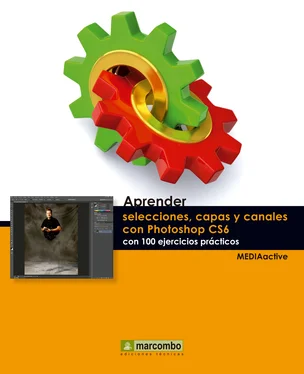

 En lugar de utilizar un doble clic para abrir una imagen, también puede seleccionarla con un único clic y pulsar el botón Abrir del cuadro de diálogo.
En lugar de utilizar un doble clic para abrir una imagen, también puede seleccionarla con un único clic y pulsar el botón Abrir del cuadro de diálogo. También puede acceder al cuadro de diálogo Abrir desde el menú Archivo.
También puede acceder al cuadro de diálogo Abrir desde el menú Archivo. La combinación de teclas Ctrl + A permite seleccionar todo el contenido de una imagen.
La combinación de teclas Ctrl + A permite seleccionar todo el contenido de una imagen. Para eliminar esta selección, despliegue de nuevo el menú Selección y elija esta vez el comando Deseleccionar.
Para eliminar esta selección, despliegue de nuevo el menú Selección y elija esta vez el comando Deseleccionar.  Mediante el comando Encajar en pantalla del menú Vista también puede encajar una imagen en el área de trabajo de Photoshop.
Mediante el comando Encajar en pantalla del menú Vista también puede encajar una imagen en el área de trabajo de Photoshop.










